客户无忧是什么软件?客户无忧安装使用导出客户详细图文步骤
客户无忧是什么软件?这是一款由武汉市客户无忧科技有限公司专为办公人士打造的一款简单实用客户关系管理系统(crm),今天就为大家带来了详细的安装使用教程...
你是否遇到过客户资料和跟进情况都记录在excel或本子上,时间久了没法查询?团队中每个成员各自记录,不能同步,没法协同工作,容易撞客?员工离职带走客户,资料没有保留,导致客户流失严重?亦或者是其它系统太复杂太难用了,而且非常昂贵,不能接受?那么不妨试试客户无忧电脑版,这是一款由武汉市客户无忧科技有限公司专为办公人士打造的一款简单实用客户关系管理系统(crm),今天就为大家带来了详细的安装使用教程
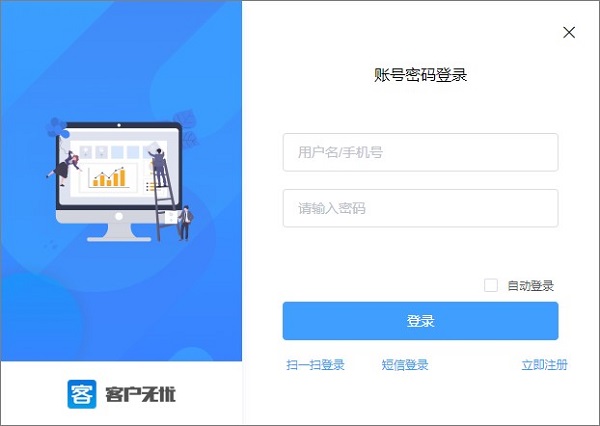
客户无忧电脑版怎么下载(安装教程)
温馨提示:当前版本仅限windows 10系统使用。
1、下载本站小编提供的压缩包文件,并执行解压;解压完成后,双击图中所示的文件,开始安装!
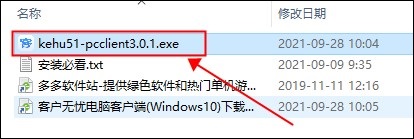
2、在弹窗的界面中,选择“...”指定安装路径,开始安装!
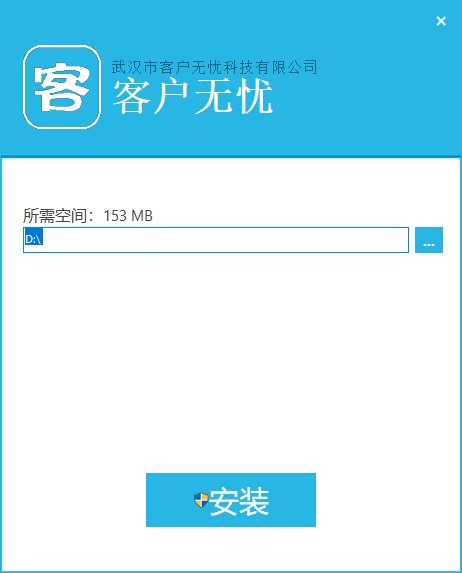
3、稍等片刻,等待程序安装,结束后,点击完成即可体验!
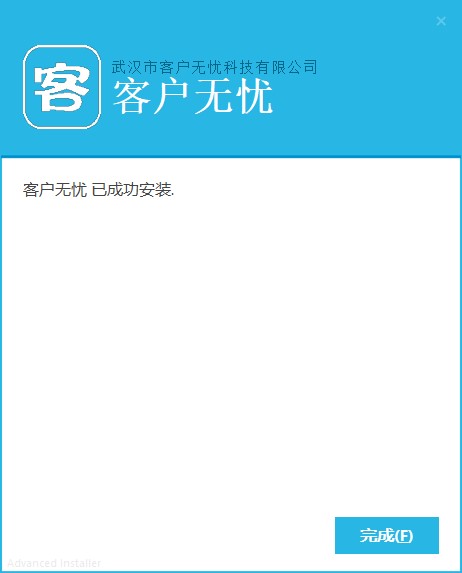
客户无忧怎么使用
1、自定义设置
在客户界面点击【新建】,如下图:
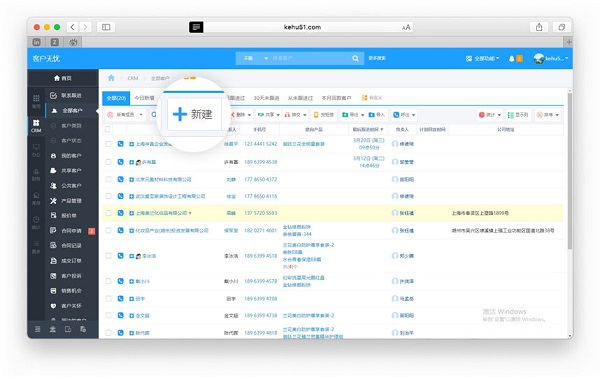
在客户信息一栏,点击自定义,进入客户录入界面自定义,如下图:
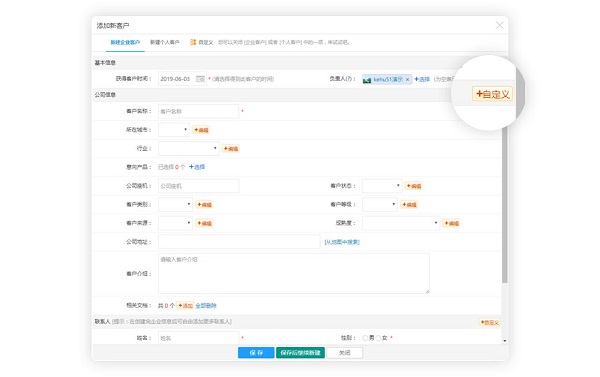
操作
【原始名称】——系统默认名称,不可修改。
【自定义名称】——可以修改为需要的项目。
【启用】——除了默认勾选的项目外。其他项目勾选开启则显示,不勾选则不显示。
【输入框类型】——文字输入框,用于输入一般性的文字;数字输入框,用于输入数字性的内容,如价格等;下拉选择框,可以进行下拉式菜单选择。文字输入框与数字输入框不能混用
【是否必填】——勾选必填则要求为必须填写,否则无法保存。
【不可重复】——勾选不可重复则填写的内容不能重复。例如,客户名称和电话号码不能重复可以避免重复录入客户和撞客。
【生效界面】——可以选择在企业客户或者个人客户界面显示。
【排序号】——数字越小越靠前显示。
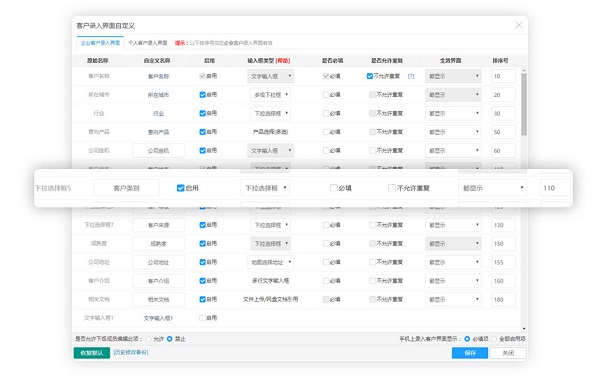
【是否允许下级成员编辑此项】——选择允许则团队中所有人均可进行编辑、修改及删除的操作。系统默认禁止,请谨慎操作。
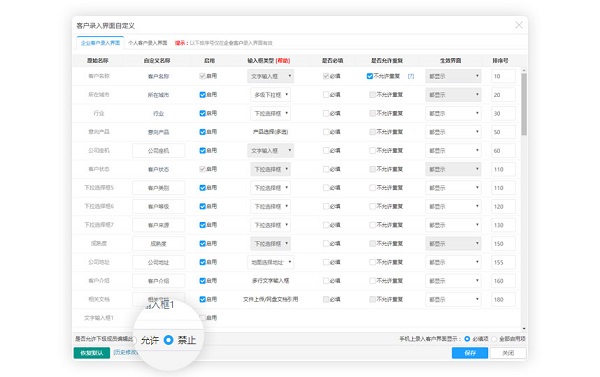
【手机上录入客户界面显示】——选择必填项则在手机上只显示必填项。
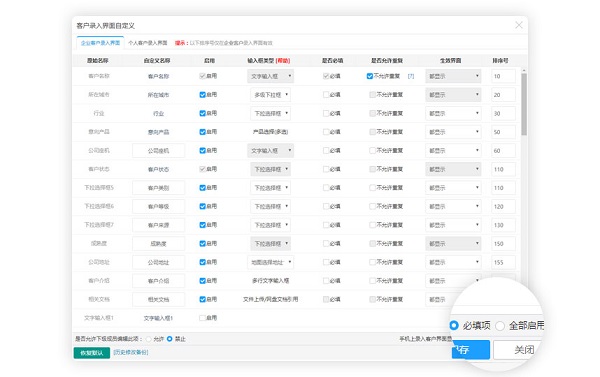
【历史修改备份】——每次修改系统会自动备份。
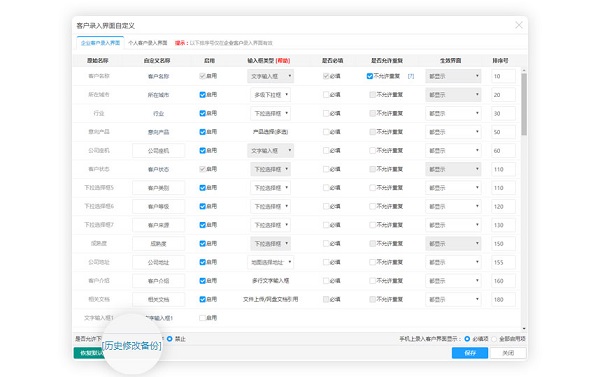
下拉框自定义设置
在客户录入界面,每个下拉选择框后面会有一个编辑按钮,如下图:
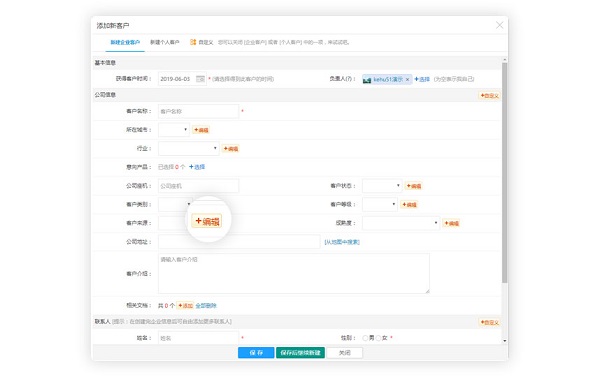
点击编辑,可以添加、修改和删除下拉选择框内容。如下图:
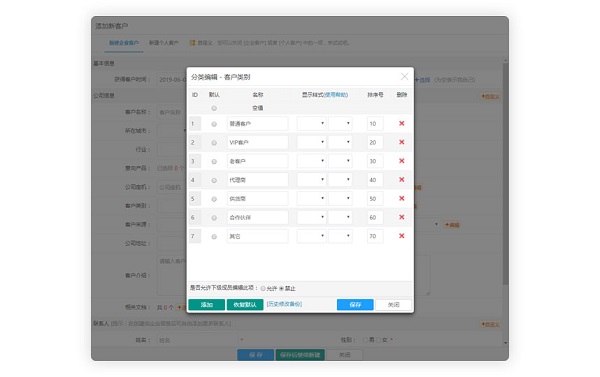
对于城市下拉框,可以直接导入全国城市数据。如下图:
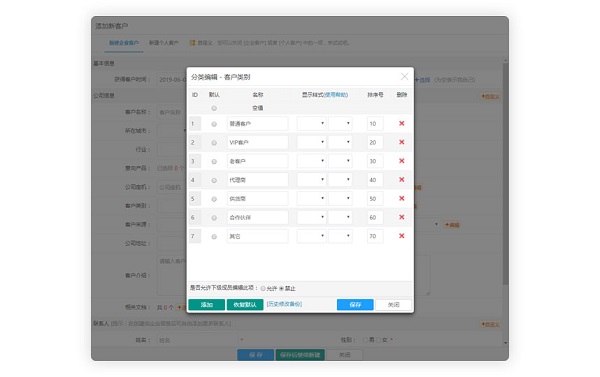
客户无忧怎么导出客户
在完成导出客户操作之前,先来简单的了解一下客户流程
开启“客户流程”功能
在功能开关里找到【客户流程】,开启客户流程】,如下图:
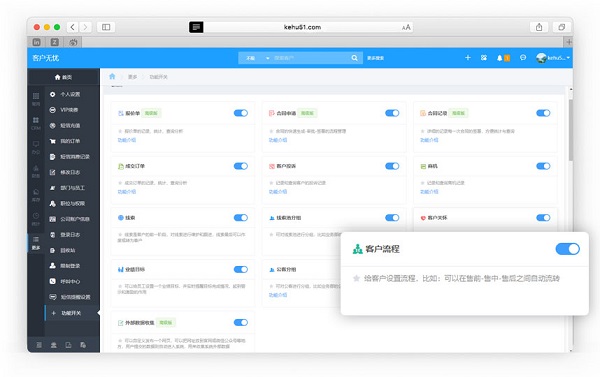
再回到客户界面,勾选客户后,点击“转交”,会出现下拉框,点击“批量加入流程”,如下图:
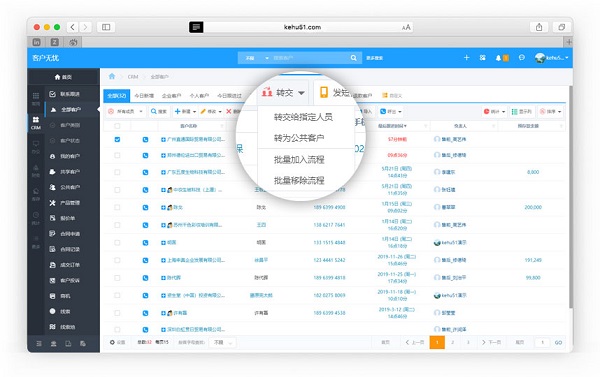
在弹出窗里点击“设置流程”,再点击新建:
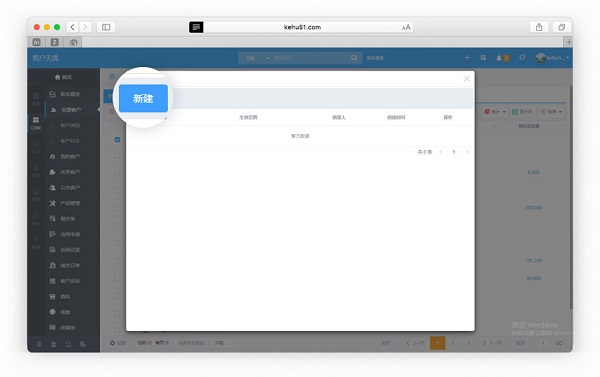
根据公司的销售模式,设置每个阶段的流程节点以及处理人员。流程可以设置适用范围,设置之后,只有范围内的员工可以使用该流程。
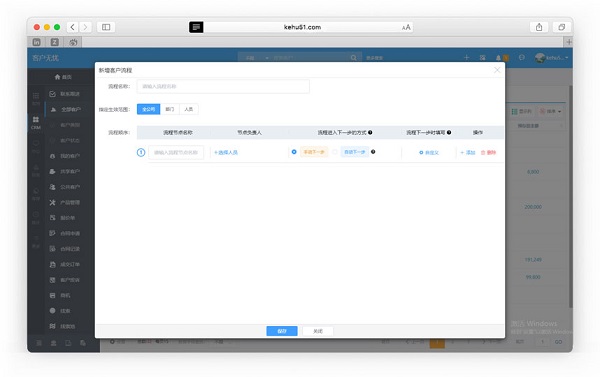
如果一个节点有多人可以负责,可以设置系统自动分配规则。分配排序的数字越小越优先分配。分配数量指每轮可以分配多少个客户。
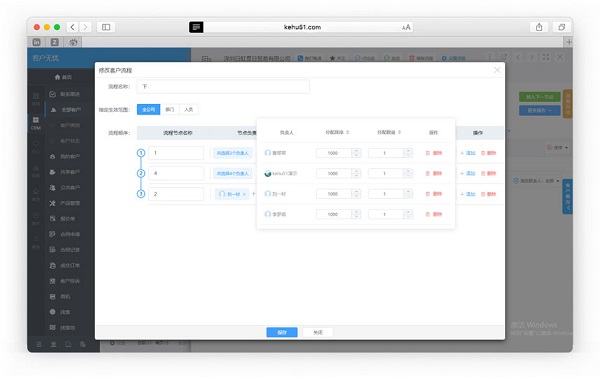
每个节点完成后,除了手动转入下一节点还可以设置“自动下一步”。设置“自动下一步”,需要指定自动转入规则。点击“规则”,再点击“添加项”。再根据需求设置规格。
例如:可以设置成交订单金额大于零时自动转到下一步,这样当这一节点的负责人录入了成交金额大于零的成交订单时,系统会自动转到下一节点。
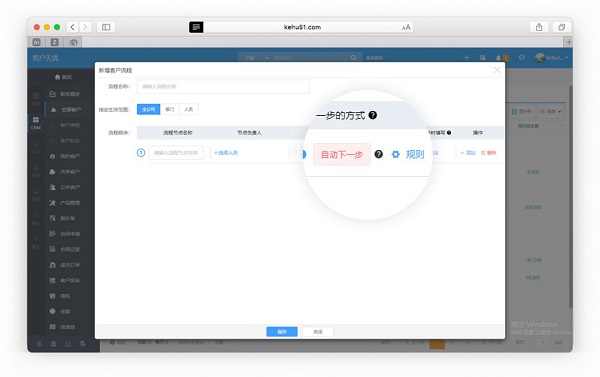
也可以设置转入下一步时需要填写的相关内容。点击自定义后,再弹出窗里点击自定义。可以根据需求自定义各种项目。
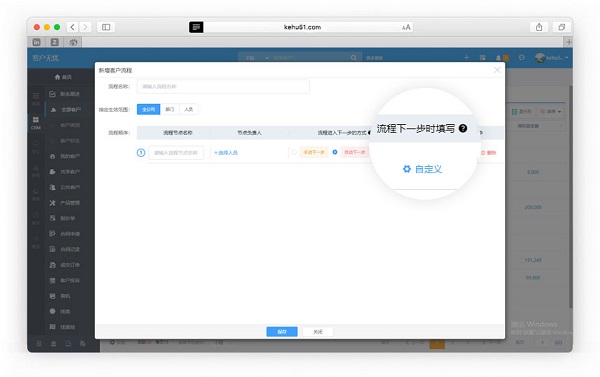
流程设置好后,在客户详情里就会出现流程节点。
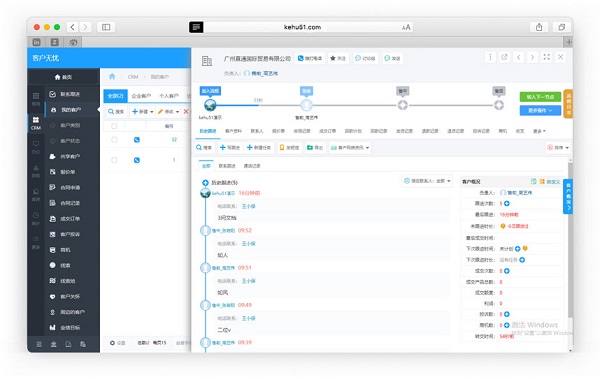
右边有两个操作按钮,分别时“转入下一节点”和“更多操作”
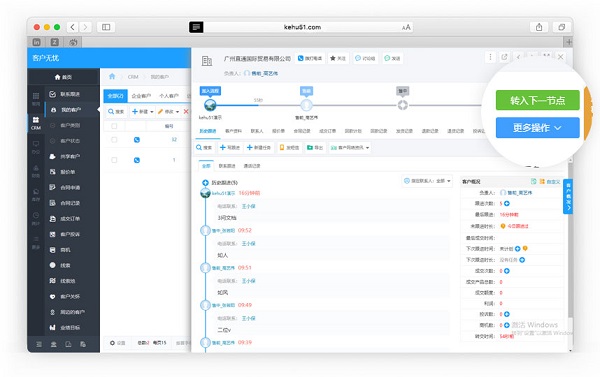
点击“转入下一节点”,填写完成情况,转入下一节点。
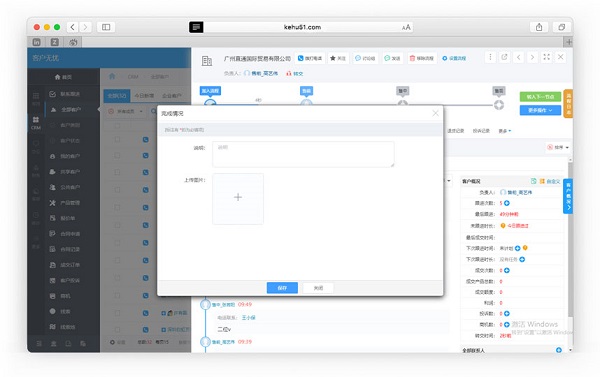
点击“更多操作”,会有“退回”和“更改流程节点”两个选项。
点击“退回”,选择退回的节点,流程会从被退回的节点重新开始。
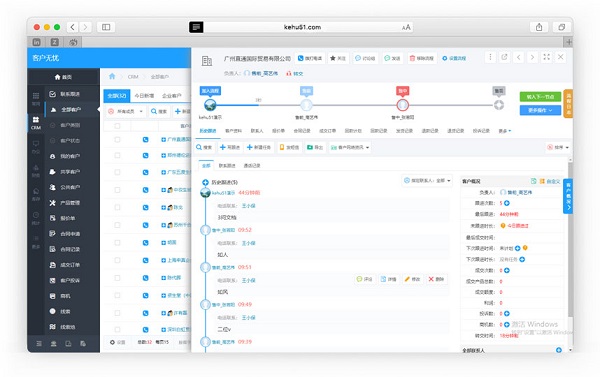
点击“更改流程节点”,可以选择流程以及流程的节点。选好后,选择的流程节点会添加在目前的流程后。
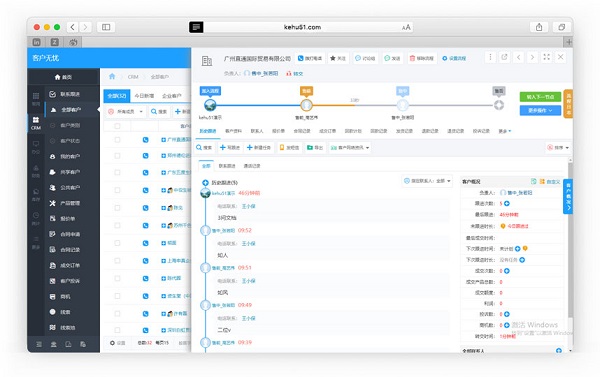
点击流程最右边的“流程日志”,会有所有操作记录。
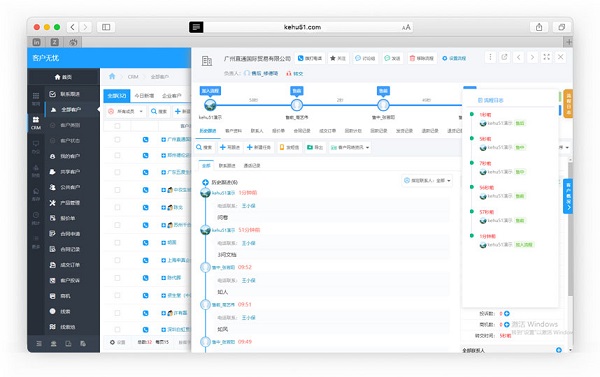
参与了客户流程的人员,在新建客户时,在选择负责人的地方选择流程,如果该流程的第一个节点有多人,可以选择时由系统自动选择也可以手动选择一个负责人。
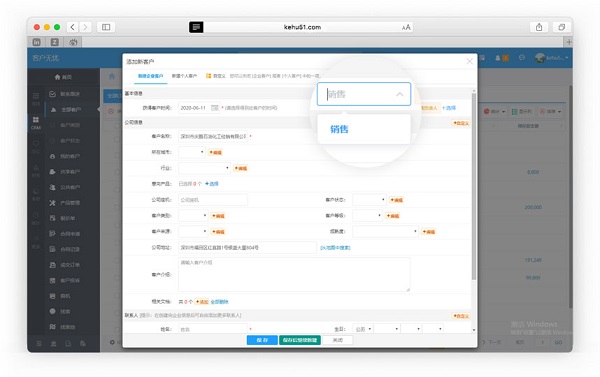
以上就是小编为大家带来的客户无忧怎么使用?客户无忧安装使用导出客户详细图文步骤,希望对大家有所帮助。
-
无相关信息

